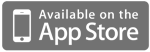PROCAMERA Version 6.2 bietet viele neue Funktionen: einen Fernauslöser für die Apple Watch, Fotoserien mithilfe des ProTimers, erweiterte Einstellmöglichkeiten für HFR Videoaufnahmen und das Verschieben und Ausblenden der Kamera-Modi.

Fernauslöser für die Apple Watch
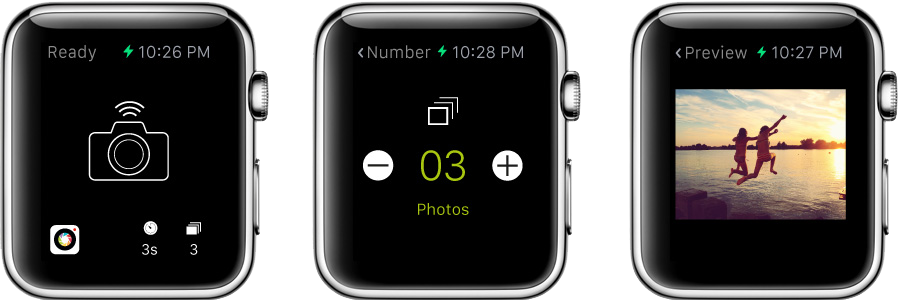
Mit der Apple Watch kannst Du ProCamera fernsteuern. Das ist praktisch für Selbstportraits in hoher Bildqualität, Gruppenaufnahmen, Bilderserien und alle Situationen, in denen Du nicht auf das iPhone-Display schauen kannst.
Folgende ProCamera-Funktionen kannst Du über den RemoteTrigger auf der Apple Watch fernsteuern:
- Bild-Sucher: Die Apple Watch zeigt Dir zu 100%, was das iPhone sieht.
- Fernauslöser: Eine große Taste ermöglicht die Bedienung, ohne auf das Display der Apple Watch zu schauen.
- Bilderserien: Die Vorlaufzeit und die Anzahl der Bilder können eingestellt werden.
- Begutachten fertiger Aufnahmen: Einzelne Fotos und Serien werden im wirklichen Seitenverhältnis angezeigt.
ProTimer
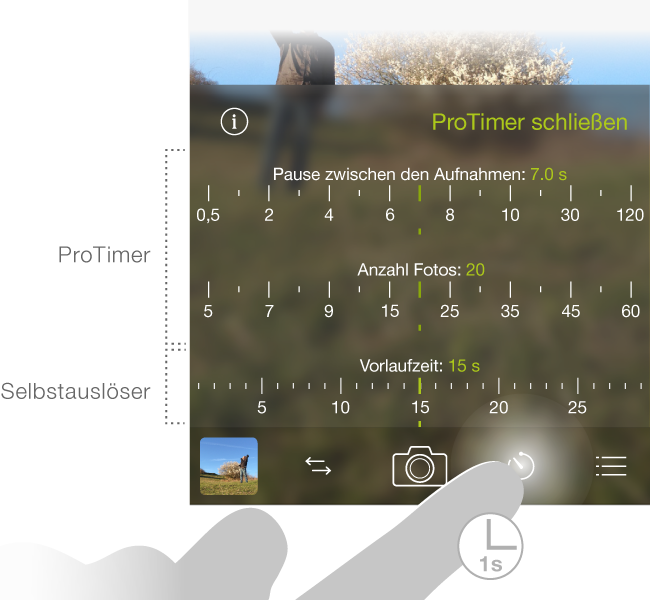
Der Selbstauslöser ist jetzt um eine Intervalometer-Funktion erweitert. Das ermöglicht Gruppenfotos und Selfies mit vielen Variationen, ohne dass Du den Selbstauslöser jedes Mal neu starten musst. Kreative Aufnahmen, z.B. Selbstportraits in Bewegung, gelingen ohne langes Herumprobieren. Mit dem ProTimer kannst Du Sequenzen fotografieren, die eine Geschichte erzählen. Selbst Zeitrafferaufnahmen sind möglich. Du kannst den ProTimer entweder direkt am iPhone einstellen und starten oder dafür die Apple Watch nutzen.
Mögliche Einstellungen:
- die Vorlaufzeit vor der ersten Aufnahme
- die Gesamtanzahl der Aufnahmen
- die Pause zwischen den aufeinander folgenden Aufnahmen
Um den ProTimer nutzen zu können, stelle zunächst den Selbstauslöser im Aufnahme-Menü als zweiten Auslöser ein. Das Symbol befindet sich dann in der unteren Leiste rechts neben dem Hauptauslöser. Um die Einstellungen des Timers zu öffnen, drücke lange auf das Selbstauslöser-Icon (ca. eine halbe Sekunde). Zum erweiterten Einstellungsmenü gelangst Du über “ProTimer öffnen”.
Nochmaliges Tippen auf den zweiten Auslöser speichert die Werte und schließt das Menü. Ein erneutes kurzes Tippen auf den zweiten Auslöser startet den Timer. Zwischen Selbstauslöser und ProTimer wechselst Du über die Schaltfläche “ProTimer öffnen” und “ProTimer schließen”.
Das Symbol des zweiten Auslösers zeigt an, welcher der zwei Timer gerade aktiv ist. Das Symbol des ProTimers enthält zusätzlich die Anzahl der Fotos.
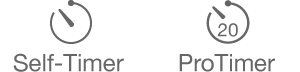
Erweiterte HFR Videoaufnahme
Für den Videomodus bringt Version 6.2 eine große Bandbreite verfügbarer Auflösungen und Bildwiederholfrequenzen. Auf den neueren Geräten reicht die Auswahl von 24 fps, wie bei klassischen Kinofilmen, bis hin zu 240 fps (iPhone 6/6plus). Um für alle Situationen ausgestattet zu sein, bietet ProCamera nun folgende Bildwiederholfrequenzen (frame rates): 24, 25, 30, 48, 50, 60, 96, 100, 120, 192, 200, 240 fps.
Hohe Bildraten (HFR, high frame rate, 48 fps und mehr) dienen zum einen dazu, Szenen mit schnellen Bewegungen schärfer und realistischer abzubilden, zum anderen bieten sie die Möglichkeit zur Wiedergabe in Zeitlupe (Slow-Motion). Zur Thematik der verschiedenen Bildfrequenzen werden wir in den nächsten Wochen einen eigenständigen Blogpost veröffentlichen — es lohnt sich also, den ProCamera Blog bald wieder zu besuchen.
Je nach iPhone Modell und Kamera (Front-/Rückkamera) bietet das Aufnahme-Menü nun bis zu fünf verschiedene Auflösungen zur Auswahl:
Klassische Bildraten (24 – 30 fps):
- HQ (640 x 480)
- HD (1280 x 720)
- HD+ (1920 x 1080)
Zusätzlich zwei extra Optionen, um die HD/HD+ Auflösung mit einer hohen Bildrate zu kombinieren:
- HD HFR (1280 x 720, bis zu 240 fps)
- HD+ HFR (1920 x 1080, bis zu 60 fps)
Die Form des Auslösers zeigt an, ob eine klassische Bildrate oder eine hohe Bildrate ausgewählt ist: bei hohen Bildraten von 48 fps und mehr erhält der Auslöser eine gestrichelte Umrandung (siehe Grafik).
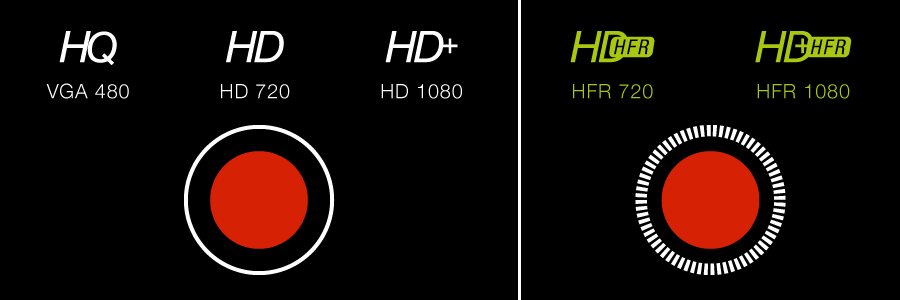
Konfigurierbarer Modus-Wechsler

Damit Du die Kamera-Modi nach Wunsch verwalten kannst, wurde in dieser Version der konfigurierbare Modus-Wechsler eingeführt: du kannst zum einen die Reihenfolge der Modi (Foto, HDR, Video, Nacht, Code Scanner) festlegen, zum anderen kannst Du Modi ausblenden, die Du nur selten brauchst. Um die Änderungen festzulegen, kannst Du im Modus-Wechsler nach ganz rechts wischen. Das neue Icon mit den drei Punkten öffnet das Menü zum Verwalten der Modi.
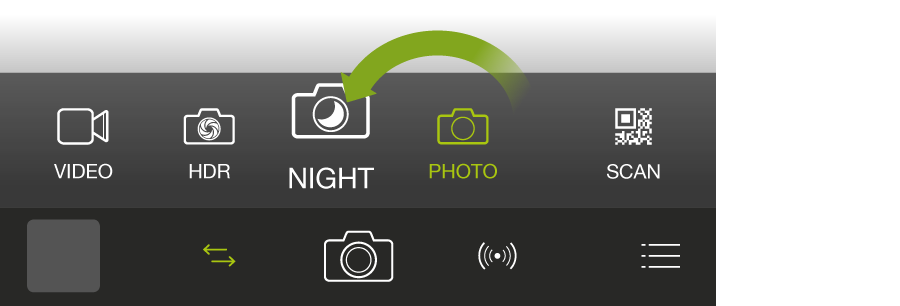
Möchtest Du nur die Position eines Kamera-Modus in der Reihe ändern, brauchst Du noch nicht einmal das Konfigurations-Menü zu öffnen: tippe und halte das entsprechende Modus-Symbol gedrückt. Das Symbol vergrößert sich und Du kannst es an die gewünschte Stelle ziehen — so, wie Du es bereits von den App-Icons auf dem Homescreen Deines iPhones kennst.
Wir von ProCamera lieben Feedback! Wir danken allen unseren Nutzern, die uns Rückmeldung gegeben, Bugs gemeldet und Vorschläge gemacht haben. Wir sind auch weiterhin sehr interessiert an Deiner Meinung und haben stets ein offenes Ohr für Dich — beispielsweise über den In-App Support oder über support@procamera-app.com. Benutzerreaktionen sind ganz wesentlich für die kontinuierliche Optimierung der App. Um den Dialog noch einfacher zu machen, kannst Du jetzt Deinen In-App-Nachrichten an den Kundenservice Fotos und Screenshots beifügen.